按键精灵命令大全精华版.docx
《按键精灵命令大全精华版.docx》由会员分享,可在线阅读,更多相关《按键精灵命令大全精华版.docx(13页珍藏版)》请在冰豆网上搜索。
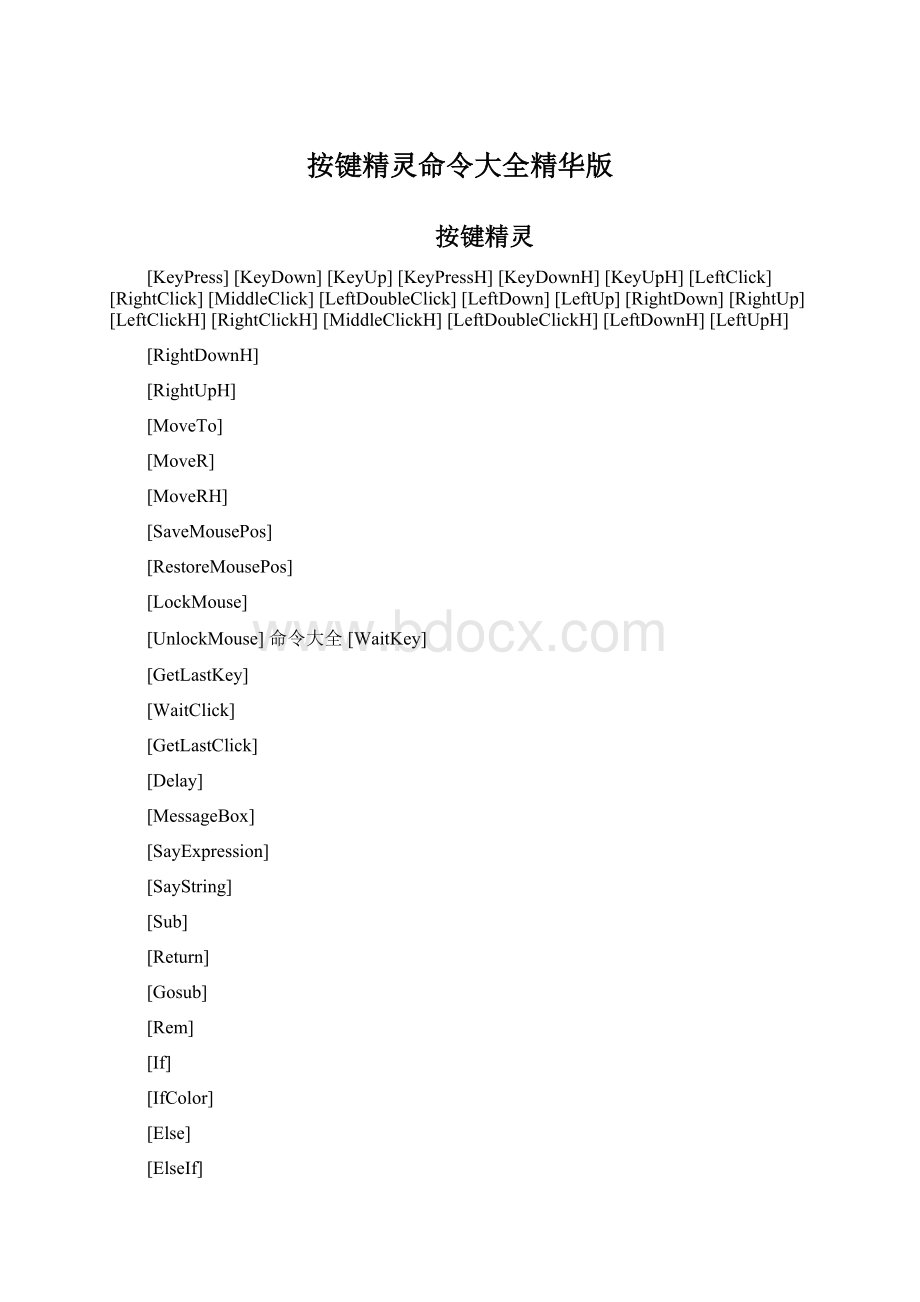
按键精灵命令大全精华版
按键精灵
[KeyPress][KeyDown][KeyUp][KeyPressH][KeyDownH][KeyUpH][LeftClick][RightClick][MiddleClick][LeftDoubleClick][LeftDown][LeftUp][RightDown][RightUp][LeftClickH][RightClickH][MiddleClickH][LeftDoubleClickH][LeftDownH][LeftUpH]
[RightDownH]
[RightUpH]
[MoveTo]
[MoveR]
[MoveRH]
[SaveMousePos]
[RestoreMousePos]
[LockMouse]
[UnlockMouse]命令大全[WaitKey]
[GetLastKey]
[WaitClick]
[GetLastClick]
[Delay]
[MessageBox]
[SayExpression]
[SayString]
[Sub]
[Return]
[Gosub]
[Rem]
[If]
[IfColor]
[Else]
[ElseIf]
[EndIf]
[While]
[EndWhile]
[For]
[EndFor]
[Goto]
[EndScript]
[VBS]
[VBSCall]
[Plugin]
[UserVar]
[PutAttachment]
[KeyPress]
KeyPress键{盘虚拟码}{次数}
解释:
先“按下”再“弹起”键,模拟我们平时的“按键”操作.我们在使用键盘的时候有两种操作,一种是”按下”键,一种是”弹起”键.将这两个动作连续进行,就是一个完整的”按键”动作.按键精灵可以模拟所
有的键盘动作.[KeyDown]
KeyDown{键盘虚拟码}{次数}
解释:
“按下”键,模拟我们平时的“按下”操作
有些键在按下之后,会和其他键产生组合效果,比如“Alt/Ctrl/Shift,”
如果使用“按下Alt”命令,那么之后的“按键”动作将变成“Alt+A等”组合动作,因此记得在必要时使用“弹起”命令将组合键释放,避免影响键盘的正常使用.
[KeyUp]
格式:
KeyUp{键盘虚拟码}{次数}
解释:
“弹起”键,模拟我们平时的“弹起”操作
[KeyPressH]
格式:
KeyPressH键{盘虚拟码}{次数}
解释:
硬件模拟按键,与KeyPress功能类似,先“按下”再“弹起”键,但采取了硬件模拟的方式
在某些情况下普通模拟按键命令会失效,不妨试试硬件模拟命令
[KeyDownH]
KeyDownH{键盘虚拟码}{次数}
解释:
硬件模拟按下,与KeyDown功能类似,“按下”键,但采取了硬件模拟的方式在某些情况下普通模拟按键命令会失效,不妨试试硬件模拟命令
[KeyUpH]
格式:
KeyUpH{键盘虚拟码}{次数}
解释:
硬件模拟弹起,与KeyUp功能类似,“弹起”键,但采取了硬件模拟的方式在某些情况下普通模拟按键命令会失效,不妨试试硬件模拟命令
[LeftClick]
格式:
LeftClick{次数}
解释:
在鼠标当前位置模拟点击鼠标左键.{次数}可以控制点击的次数
[RightClick]
格式:
RightClick{次数}
解释:
在鼠标当前位置模拟点击鼠标右键.
[MiddleClick]
格式:
MiddleClick{次数}
解释:
在鼠标当前位置模拟点击鼠标中键.
[LeftDoubleClick]
格式:
LeftDoubleClick{次数}
解释:
在鼠标当前位置模拟双击鼠标左键.
[LeftDown]
格式:
LeftDown{次数}
解释:
在鼠标当前位置模拟按下鼠标左键,{次数}在这个语句中虽然有效,但没有实际意义.[LeftUp]
格式:
LeftUp{次数}
解释:
在鼠标当前位置模拟松开鼠标左键,{次数}在这个语句中虽然有效,但没有实际意义.[RightDown]
RightDown{次数}
解释:
在鼠标当前位置模拟按下鼠标右键,{次数}在这个语句中虽然有效,但没有实际意义.[RightUp]
格式:
RightUp{次数}
解释:
在鼠标当前位置模拟松开鼠标右键,{次数}在这个语句中虽然有效,但没有实际意义[LeftClickH]
格式:
LeftClickH{次数}
解释:
使用硬件模拟方式,在鼠标当前位置模拟点击鼠标左键.{次数}可以控制点
击的次数在某些情况下普通模拟鼠标命令会失效,不妨试试硬件模拟命令[RightClickH]
格式:
RightClickH{次数}
解释:
使用硬件模拟方式,在鼠标当前位置模拟点击鼠标右键.在某些情况下普通模拟鼠标命令会失效,不妨试试硬件模拟命令
[MiddleClickH]
MiddleClickH{次数}
解释:
使用硬件模拟方式,在鼠标当前位置模拟点击鼠标中键.在某些情况下普通模拟鼠标命令会失效,不妨试试硬件模拟命令[LeftDoubleClickH]
格式:
LeftDoubleClickH{次数}
解释:
使用硬件模拟方式,在鼠标当前位置模拟双击鼠标左键.在某些情况下普通模拟鼠标命令会失效,不妨试试硬件模拟命令
[LeftDownH]
格式:
LeftDownH{次数}
解释:
使用硬件模拟方式,在鼠标当前位置模拟按下鼠标左键,{次数}在这个语句中虽然有效,但没有实际意义.
在某些情况下普通模拟鼠标命令会失效,不妨试试硬件模拟命令[LeftUpH]
格式:
LeftUpH{次数}
解释:
使用硬件模拟方式,在鼠标当前位置模拟松开鼠标左键,{次数}在这个语句中虽然有效,但没有实际意义.
在某些情况下普通模拟鼠标命令会失效,不妨试试硬件模拟命令
[RightDownH]
格式:
RightDownH{次数}
解释:
使用硬件模拟方式,在鼠标当前位置模拟按下鼠标右键,{次数}在这个语句中虽然有效,但没有实际意义.
在某些情况下普通模拟鼠标命令会失效,不妨试试硬件模拟命令
[RightUpH]
格式:
RightUpH{次数}
解释:
使用硬件模拟方式,在鼠标当前位置模拟松开鼠标右键,{次数}在这个语句中虽然有效,但没有实际意义
在某些情况下普通模拟鼠标命令会失效,不妨试试硬件模拟命令
[MoveTo]
格式:
MoveTo{X坐标}{Y坐标}
解释:
移动鼠标到(X坐标,Y坐标)处
举例:
MoveTo100200
把鼠标移动到(100,200)这个点上
MoveTointXintY把鼠标移动到(intX,intY)这个点上,需要
5.50以上版本支持.
[MoveR]
格式:
MoveR{X距离}{Y距离}
解释:
把鼠标相对移动(X距离,Y距离)
举例:
当前鼠标在(100,100)点,使用下面语句
MoveR200300
之后,鼠标就被移到了(100+200,100+300)处,也就是坐标(300,400)处[MoveRH]
格式:
MoveR{X距离}{Y距离}
解释:
相对移动鼠标的硬件模拟指令把鼠标相对移动,(X距离,Y距离)
[SaveMousePos]
格式:
SaveMousePos
解释:
保存当前鼠标位置
[RestoreMousePos]
格式:
RestoreMousePos
解释:
将鼠标移动到上一次保存的鼠标位置
举例:
保存/恢复鼠标位置常用于制作网络游戏练功脚本,脚本开始时保存鼠标位置,脚本结束时恢复鼠标位置,
这样脚本执行后鼠标的位置就不会变化
[LockMouse]
格式:
LockMouse
解释:
锁定鼠标位置,用户将不能通过移动鼠标而改变鼠标位置,而脚本仍可以改变鼠标位置
举例:
在脚本开始的时候使用这个命令,可以有效防止用户误触鼠标引起脚本执行出错[UnlockMouse]
格式:
UnlockMouse
解释:
解除LockMouse命令对鼠标位置的锁定。
如果用户使用了LockMouse命令而没有使用UnlockMouse命令,
按键精灵会在脚本结束时自动解除锁定
[WaitKey]
格式:
WaitKey{可选:
变量名}(注意这里是“变量名”不是“表达式”)
解释:
脚本运行到此句之后暂停,等待用户按键,用户按键之后,将按键结果保存到变量当中.
[GetLastKey]
格式:
GetLastKey{可选:
变量名}(注意这里是“变量名”不是“表达式”)
解释:
脚本运行到此句之后不暂停,将上次用户按键的结果保存到变量当中.
[WaitClick]
格式:
VBSCallCallMessageBox您("按下了"&last_click)GetLastClick[GetLastClick]
格式:
GetLastClick{可选:
变量名}(注意这里是“变量名”不是“表达式”)解释:
检测上一次按下的鼠标代码,不影响脚本执行的流程
[Delay]
格式:
Delay{xx}
解释:
脚本暂停执行一段时间.{延时}里面填写”毫秒”数
1秒=1000毫秒
1分钟=600毫秒
1小时=36000毫秒
[MessageBox]
格式:
MessageBox{文字}
解释:
简单的弹出一个窗口,显示固定文字.如果需要更强大的弹出窗口功能,可以查看VBS语句中的MessageBox命令.
[SayExpression]
格式:
SayExpression表{达式}
解释:
在当前窗口输入表达式的内容,注意{表达式}支持运算
举例:
SayExpressionx+y
[SayString]
格式:
SayString{文字}
解释:
在当前窗口输入文字
举例:
SayString你好啊
[Sub]
格式:
Sub{过程名},Return
解释:
定义一个过程,可以在脚本中调用这个过程
[Return]
格式:
Sub{过程名},Return
解释:
定义一个过程,可以在脚本中调用这个过程
[Gosub]
格式:
GoSub{过程名}
解释:
调用过程
[Rem]
格式:
Rem{文字}
解释:
标记命令.即可当注释,也可以为Goto跳转指令作标记
[If]
格式:
If{表达式},ElseIf,Else,EndIf
解释:
判断表达式抓点颜色并执行语句--通过判断表达式的取值,来执行后面的动作或控制
[IfColor]
格式:
IfColor{X坐标}{Y坐标}{颜色}{判断条件(0:
等于1:
不等于2:
近似等于)},ElseIf,Else,EndIf
解释:
判断颜色并执行语句--通过判断屏幕x,y坐标的某点的颜色,是等于、不等于、还是近似某颜色,来执行后面的动作或控制
[Else]
格式:
If{表达式},Els